Guia Completo – Como alterar sua conta do iCloud no iPhone
- Parte 1: Como alterar o ID Apple do iCloud no iPhone
- Parte 2: Como alterar o e-mail do iCloud no iPhone
- Parte 3: Como alterar a senha do iCloud no iPhone
- Parte 4: Como alterar o nome de usuário do iCloud no iPhone
- Parte 5: Como alterar as configurações do iCloud no iPhone
Parte 1: Como alterar o ID Apple do iCloud no iPhone
Nesse processo, você adiciona um novo ID à sua conta do iCloud e faz login no iCloud no seu iPhone/iPad usando o novo ID. Você pode seguir as instruções passo a passo abaixo para fazer o trabalho:
- Ligue o seu iPhone/iPad.
- Na tela inicial, localize em toque Safári do fundo.
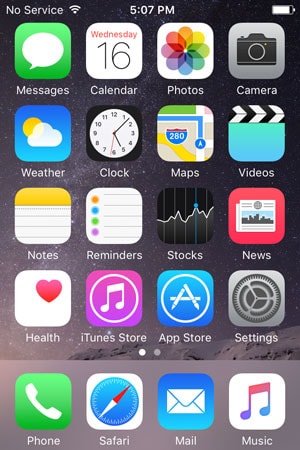
- Quando o Safari abrir, vá para appleid.apple.com.
- À direita da página aberta, toque em Gerir o seu Apple ID.
- Na próxima página, nos campos disponíveis, forneça seu ID Apple atual e sua senha e toque em Entrar.


- À direita da próxima página, toque em Editar de ID apple e endereço de email primário seção.
- Quando o campo editável aparecer, digite um novo ID de e-mail não utilizado para o qual você deseja alternar e toque em Salvar.
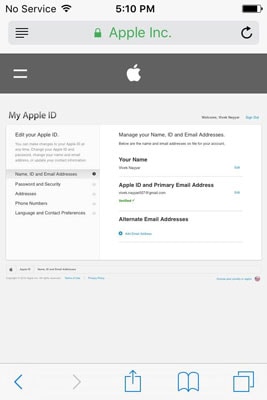
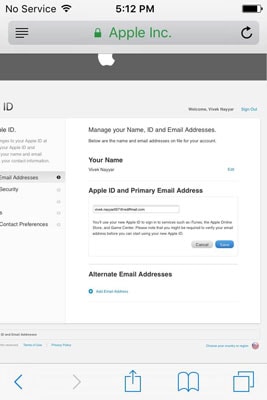
- Em seguida, vá para a caixa de entrada do ID de e-mail digitado e verifique sua autenticidade.
- Após a verificação, de volta ao navegador Safari, toque em Sair no canto superior direito para sair do ID Apple.

- Pressione o botão Início para voltar à tela inicial.
- Torneira Configurações.
- De Configurações janela, toque iCloud.
- Do fundo do iCloud janela, toque Sair.
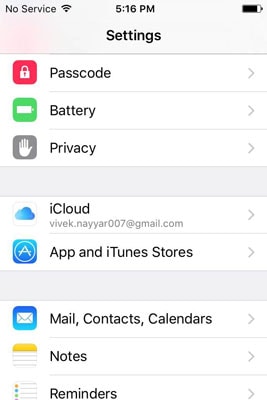
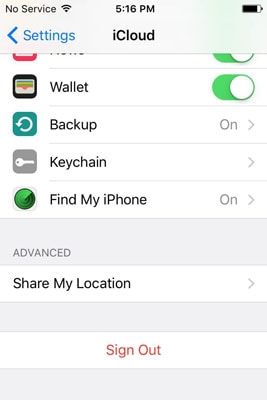
- Na caixa pop-up de aviso, toque em Sair.
- Na caixa pop-up de confirmação, toque em Excluir do meu iPhone e na próxima caixa que aparecer, toque em Fique no meu iPhone para manter todos os seus dados pessoais em seu telefone.
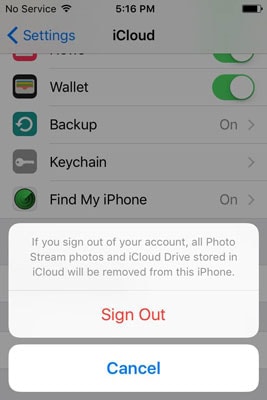
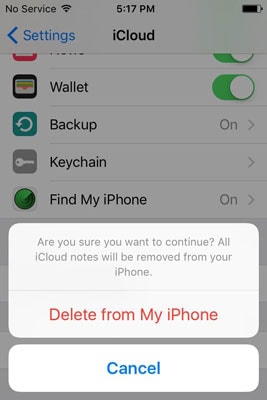
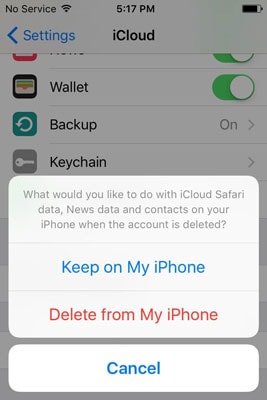
- Quando solicitado, digite a senha do seu ID Apple atualmente conectado e toque em desligar para desativar o recurso Find My iPhone.
- Aguarde até que o recurso seja desativado, a configuração seja salva e você seja desconectado com sucesso do seu ID Apple.
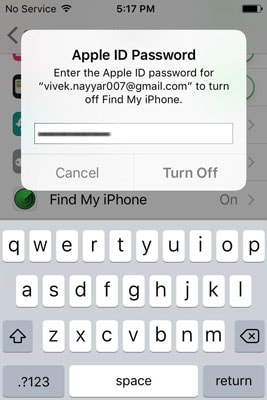


- Pressione o botão Início quando terminar e, de volta à tela inicial, abra o Safari, acesse appleid.apple.com e faça login com o novo ID Apple.
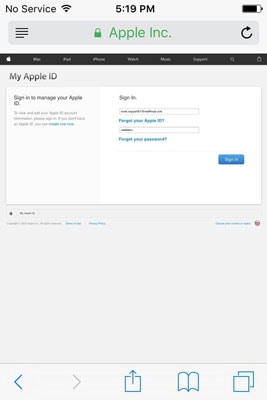

- Pressione o botão Início e vá para Configurações > iCloud.
- Nos campos disponíveis, digite o novo ID Apple e sua senha correspondente.
- Torneira Entrar.
- Quando a caixa de confirmação aparecer na parte inferior, toque em ir e espere até que seu iPhone esteja pronto com o novo ID Apple do seu iCloud.
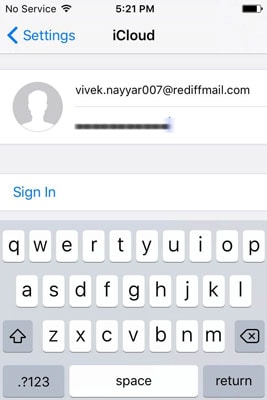

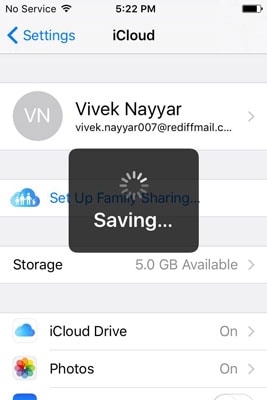

DrFoneTool – Backup e restauração (iOS)
Backup e restauração de dados do iOS se tornam flexíveis.
- Um clique para fazer backup de todo o dispositivo iOS em seu computador.
- Suporte para fazer backup de aplicativos sociais em dispositivos iOS, como WhatsApp, LINE, Kik, Viber.
- Permite visualizar e restaurar qualquer item do backup para um dispositivo.
- Exportar o que você deseja do backup para o seu computador.
- Nenhuma perda de dados em dispositivos durante a restauração.
- Faça backup e restaure seletivamente todos os dados que desejar.
- Supported iPhone 7/SE/6/6 Plus/6s/6s Plus/5s/5c/5/4/4s that run iOS 10.3/9.3/8/7/6/5/4
- Totalmente compatível com Windows 10 ou Mac 10.13/10.12/10.11.
Parte 2: Como alterar o e-mail do iCloud no iPhone
Como seu ID de e-mail é associado ao ID Apple que você usou para entrar no iCloud, ele não pode ser alterado sem alterar completamente o ID Apple. No entanto, você sempre pode adicionar outro ID de e-mail seguindo as instruções abaixo:
- Na tela inicial do seu iPhone, vá para Configurações > iCloud.
- No iCloud janela, toque em seu nome na parte superior.

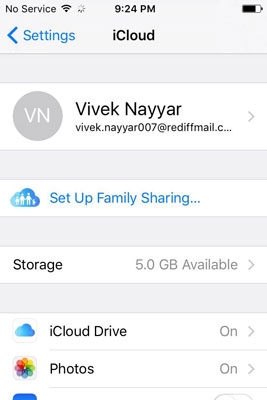
- De ID da apple janela, toque Información de contacto.
- De debaixo do ENDEREÇO DE E-MAIL secção do Información de contacto janela, toque Adicionar outro email.
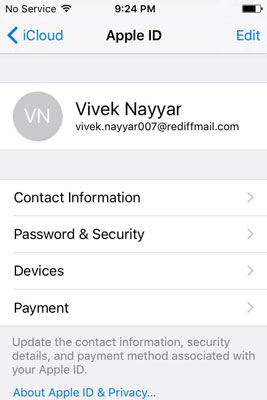

- No campo disponível no Email janela, digite um novo endereço de e-mail não utilizado e toque em Completo do canto superior direito.
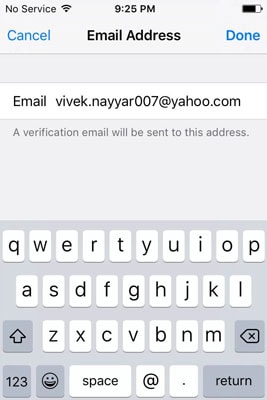
- Em seguida, use qualquer navegador da Web em um computador ou iPhone para verificar o endereço de e-mail.
Parte 3: Como alterar a senha do iCloud no iPhone
- Siga os passos 1 e 2 do Como alterar o e-mail do iCloud seção descrita acima. Se você acidentalmente esqueceu a senha do iCloud, você pode seguir este post para recuperar a senha do iCloud.
- Uma vez no ID da apple janela, toque Senha e Segurança.
- No Senha e Segurança janela, toque Alterar palavra-passe.
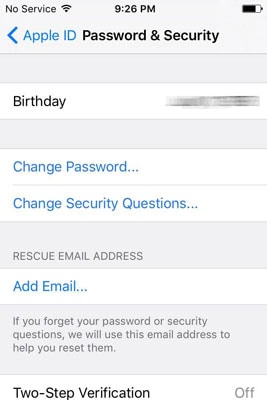
- No Verifique a identidade janela, forneça as respostas corretas para as perguntas de segurança e toque em verificar do canto superior direito.
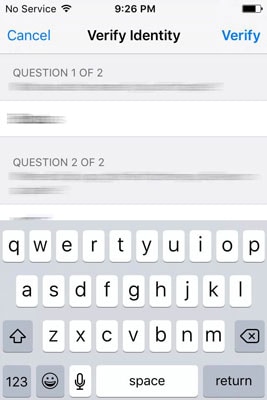
- Nos campos disponíveis no Alterar palavra-passe janela, digite a senha atual, nova senha e confirme a nova senha.
- Clique Mudar do canto superior direito.
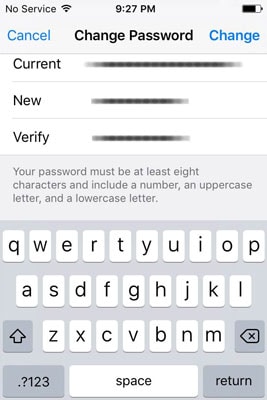
Parte 4: Como alterar o nome de usuário do iCloud no iPhone
- Siga os passos 1 e 2 do Como alterar o e-mail do iCloud seção discutida acima.
- Do canto superior direito da ID da apple janela, toque Editar.
- Nos campos editáveis, substitua o nome e sobrenome pelos novos.

- Opcionalmente, você também pode tocar no editar opção na área da foto do perfil para adicionar ou alterar sua foto do perfil.
- Quando estiver satisfeito com suas alterações, toque em Completo do canto superior direito.
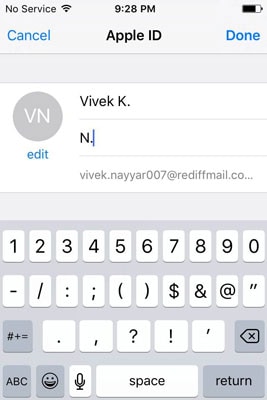
Parte 5: Como alterar as configurações do iCloud no iPhone
- Novamente siga 1 e 2 passos do Como alterar o e-mail do iCloud deste tutorial.
- De ID da apple janela, toque Dispositivos/Instrumentos or Pagamentos conforme necessário, verifique a autenticidade de sua identidade conforme discutido acima e faça as alterações necessárias.
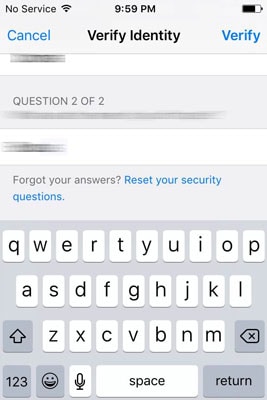
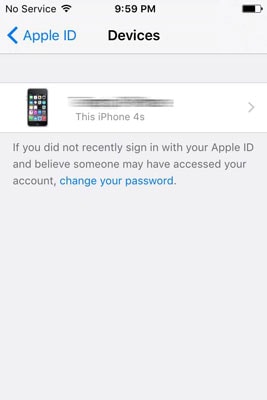
Conclusão
Certifique-se de seguir os passos indicados acima corretamente. Definir as configurações incorretamente pode resultar em iDevice mal configurado e você pode ter que passar pelo longo processo de recuperar sua senha perdida ou redefinir seu dispositivo completamente.
DrFoneTool – Recuperação de Dados (iOS)
Um clique para recuperar os dados que você deseja do iCloud
- O primeiro software de recuperação de dados para iPhone e iPad do mundo.
- Recupere fotos, histórico de chamadas, vídeos, contatos, mensagens, notas, registros de chamadas e muito mais.
- Maior taxa de recuperação de dados do iPhone na indústria.
- Visualize e recupere seletivamente o que deseja.
- Supported iPhone 8/7 /SE/6/6 Plus/6s/6s Plus/5s/5c/5/4/4s that run iOS 11/10/9/8/7/6/5/4
Artigos Mais Recentes

